অপারেটিং সিস্টেমে প্রবেশের আগে সমস্ত প্রোগ্রাম শুরু করা যায় না। এটি করতে সক্ষম হতে, আপনার একটি নির্দিষ্ট উপায়ে প্রয়োজনীয় প্রোগ্রামগুলি দিয়ে ডিস্ক বার্ন করা প্রয়োজন।
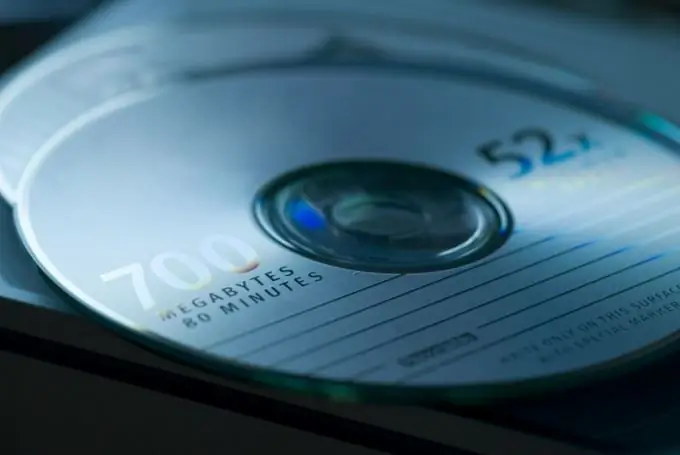
প্রয়োজনীয়
নীরো প্রোগ্রাম।
নির্দেশনা
ধাপ 1
আপনার যদি উইন্ডোজ অপারেটিং সিস্টেমের পুনরুদ্ধার ডিস্ক তৈরি করতে হয় তবে আপনার অপারেটিং সিস্টেমের মধ্যে নির্মিত ফাংশনটি ব্যবহার করুন। কন্ট্রোল প্যানেলটি খুলুন এবং "সিস্টেম এবং সুরক্ষা" মেনু নির্বাচন করুন। এখন "সিস্টেম পুনরুদ্ধার ডিস্ক তৈরি করুন" আইটেমটি খুলুন, যা "ব্যাকআপ এবং পুনরুদ্ধার" মেনুতে অবস্থিত।
ধাপ ২
ডিভিডি ড্রাইভ ট্রে খুলুন এবং এটিতে ডিভিডি-আর ডিস্ক.োকান। আপনি ডিভিডি-আরডাব্লু মিডিয়াও ব্যবহার করতে পারেন তবে বুট ডিস্ক তৈরি করার পরে তথ্যটি ওভাররাইট করা সম্ভব হবে না। যে উইন্ডোটি খোলে সেটিতে পছন্দসই ডিভিডি ড্রাইভটি নির্বাচন করুন এবং "ডিস্ক তৈরি করুন" বোতামটি ক্লিক করুন। ইউটিলিটিটি শেষ হয়ে যাওয়ার পরে উইন্ডোটি বন্ধ করুন।
ধাপ 3
আপনার যদি কিছু প্রোগ্রাম সহ বুটযোগ্য ডিস্ক তৈরি করতে হয় তবে নীরো ইউটিলিটিটি ব্যবহার করুন। এটি চালান এবং ডিভিডি-রোম (বুট) মেনু খুলুন। আপনি ডিভিডি মিডিয়াতে জ্বলতে চান এমন বুটযোগ্য ডিস্কের ভার্চুয়াল চিত্রটি ডাউনলোড করুন। "ডাউনলোড" ট্যাবটি খুলুন এবং "চিত্র ফাইল" আইটেমটি ক্লিক করুন। ব্রাউজ বোতামটি ক্লিক করুন এবং পছন্দসই আইএসও ফাইলটি নির্বাচন করুন।
পদক্ষেপ 4
নতুন বোতামটি এবং তারপরে রেকর্ড বোতামটি ক্লিক করুন। ফাইনালাইজ ডিস্কের পাশের বক্সটি চেক করতে ভুলবেন না। "রেকর্ডিং গতি" মেনুতে প্যারামিটারের সর্বোত্তম মানটি চয়ন করুন। প্রয়োজন না হলে সর্বোচ্চ গতি ব্যবহার করবেন না।
পদক্ষেপ 5
আইএসও ট্যাবটি খুলুন। ফাইল সিস্টেম মেনু থেকে আইএসও 9660 + জোলিয়েট নির্বাচন করুন। হালকা সীমাবদ্ধতা মেনুতে সমস্ত আইটেমের পাশের বাক্সগুলি পরীক্ষা করুন। "বার্ন" বোতামটি ক্লিক করুন এবং প্রোগ্রামটি প্রয়োজনীয় ক্রিয়াকলাপ সম্পাদন করার সময় অপেক্ষা করুন।
পদক্ষেপ 6
যদি আপনার ডিস্কে ইউটিলিটি যুক্ত করতে হয় তবে "নতুন" বোতামটি ক্লিক করার পরে এটি করুন। ডিস্কটি জ্বলে উঠলে আপনি এটিতে নতুন ডেটা যুক্ত করতে পারবেন না দয়া করে সচেতন হন।






